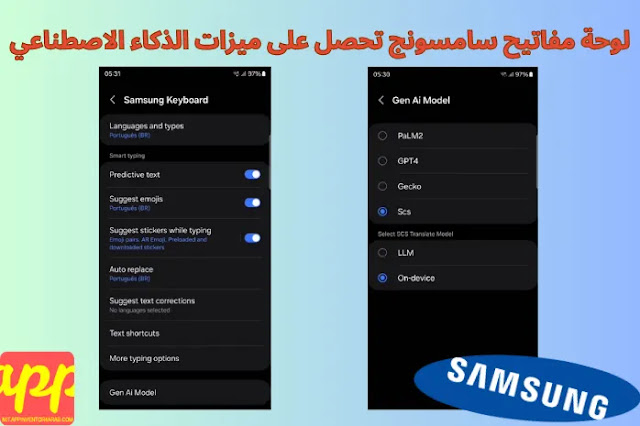يبدو أن سامسونج سوف تضيف قدرات مدعومة بالذكاء الاصطناعي إلى أكثر من تحديث واجهة المستخدم One UI 6.1 نفسها، مثلما تعكف على جلب الذكاء الاصطناعي إلى هواتف Galaxy S24.
سوف تقدم لوحة مفاتيح سامسونج Samsung Keyboard في واجهة المستخدم One UI 6.1 إمكانيات النبرة والترجمة إلى جميع هواتف سامسونج بالترتيب والمؤهلة لتلقي هذا التحديث المنتظر. حيث ستسمح إمكانات النبرة لك بإجراء تغييرات نبرة على النص المكتوب. فيمكنك على سبيل المثال، بعد كتابة جملة، تفعيل هذه الميزة لتلقي اقتراحات حول كيفية تعديل ما قمت بإنشائه. ستُظهر لك ميزة “تغيير النبرة” خيارات لجعل نصك يبدو عفويًا، ذكيًا، مهذبًا، أو أكثر. يبدو أن الميزة المبنية على الذكاء الاصطناعي يمكنها أيضًا ترجمة النصوص لك، وستتيح لك وظيفة الترجمة ترجمة نصك داخل تطبيق لوحة المفاتيح.
تحديث لوحة المفاتيح سامسونج المنتظر
سوف تقدم لوحة مفاتيح سامسونج في واجهة المستخدم One UI 6.1 إمكانيات إمكانات التعرف على النبرة Change tone والترجمة. ستسمح الأولى لك بإجراء تغييرات نبرة على النص المكتوب. وستتيح لك وظيفة الترجمة ترجمة نصك داخل تطبيق لوحة المفاتيح.
تتشكل واجهة المستخدم One UI 6.1 من سامسونج لتكون طبقة أندرويد android طموحة للغاية، حيث تتميز بالعديد من الميزات المدعومة بالذكاء الاصطناعي AI. والآن، يبدو أن لوحة مفاتيح سامسونج أيضًا ستشارك في الإجراءات المدعومة بالذكاء الاصطناعي.
لا يفوتك التعرف على افضل هواتف سامسونج 2023، و احدث هاتف سامسونج للعام 2023
وسوف يساعدك الذكاء الاصطناعي في لوحة المفاتيح سامسونج على كتابة النصوص بشكل أسرع وأسهل. فسوف يكون بإمكانك استخدام ميزة الكتابة بالتمرير، وهي تسمح لك بتحريك إصبعك على الحروف دون رفعه، ويقوم الذكاء الاصطناعي بتخمين الكلمة التي تريد كتابتها. كما يمكنك استخدام ميزة الترجمة، وهي تتيح لك ترجمة النصوص من وإلى لغات مختلفة داخل لوحة المفاتيح. بالإضافة إلى ذلك، سوف يمكنك أيضا إضافة الرموز التعبيرية والملصقات والرسوم المتحركة المخصصة بناء على أسلوبك في الكتابة والمحادثة.
يُفيد تقرير TechDroider على X بأن لوحة مفاتيح سامسونج في واجهة المستخدم One UI 6.1 ستقدم وظيفة النبرة. ستسمح هذه الوظيفة لك بتغيير نبرة النصوص المحددة. تشير لقطة شاشة إلى أنه يمكنك اختيار مجموعة متنوعة من النبرات المرغوبة، بما في ذلك النبرة المهنية، العادية، للمنشورات الاجتماعية، المهذبة، والذكية.
يضيف TechDroider أن لوحة المفاتيح ستقدم أيضًا وظيفة الترجمة، لذلك يُفترض ألا تحتاج إلى التنقل بين تطبيقك الحالي وتطبيق مترجم قوقل Google Translate.
سوف تحتوي لوحة مفاتيح سامسونج على العديد من الميزات الذكية القائمة على الذكاء الاصطناعي التوليدي لمساعدة المستخدمين على الكتابة بشكل أفضل وأذكى لنظام أندرويد، وذلك بفضل تحديث One UI 6.1. حيث يشير تسريب جديد الآن إلى أن One UI 6.1 ستتضمن عددًا من الميزات الذكية القائمة على الذكاء الاصطناعي التوليدي للوحة مفاتيح سامسونج، فقد تم اكتشاف الميزة مؤخرًا كجزء من مختبر سامسونج البعيد، الذي يسمح للمطورين باختبار أحدث التحديثات. يمكنك مشاهدة الفيديو أدناه لرؤية كيف ستحتوي الهواتف على خيارات مختلفة من نماذج اللغة الكبيرة (LLMs) للاختيار من بينها.
شاهد فيديو تسريب خصائص لوحة مفاتيح سامسونج الجديدة
كما ترون في الصور أعلاه، ستجلب واجهة المستخدم One UI 6.1 عددًا من نماذج اللغة الكبيرة (LLMs) لتختاروا من بينها. هناك PaLM 2، وChatGPT 4، وGecko، وScs. لديكم أيضًا خيار استخدام الذكاء الاصطناعي التوليدي على الجهاز أو LLM، والذي يبدو خيارًا مثيرًا للاهتمام.
للأسف، في الوقت الحالي، لسنا متأكدين من مدى قدرات الذكاء الاصطناعي التوليدي التي ستتميز بها لوحة مفاتيح سامسونج بمجرد طرح تحديث واجهة سامسونج الجديدة One UI 6.1. ومع ذلك، يمكننا القول بأمان إن الشركة تعمل بجد لضمان وصول هذه الميزات إلى مستخدمي سامسونج في العام المقبل. سمعت مؤخرًا أيضًا عن ميزة ستتيح لكم رسم دائرة حول أي شيء على الشاشة وتجعل الذكاء الاصطناعي يشرحه.
استنادًا إلى فهمي، أعتقد أن واجهة المستخدم One UI 6.1 ستظهر لأول مرة مع سلسلة Galaxy S24 في الشهر المقبل. أما بالنسبة لما إذا كنا سنرى هذه الميزات على أجهزة أخرى أم لا، فهذا لا يزال شيئًا علينا الانتظار له، ولكني أعتقد أن بعض إصدارات الميزات القائمة على الذكاء الاصطناعي ستصل إلى هواتف Galaxy القديمة أيضًا.
وبشكل عام، يُتوقع أن يجلب تحديث واجهة المستخدم One UI 6.1 مجموعة من الميزات الذكية. حيث يُعتقد أن الطبقة البرمجية ستقدم كل شيء بدءًا من خلفيات الذكاء الاصطناعي المولدة وتوسيع الصور إلى الترجمات الحية أثناء المكالمات وتقنية عزل الصوت للمكالمات.
كيف أضبط لوحة مفاتيح سامسونج جالاكسي؟
سواء كنت ترغب في إرسال رسائل ممتعة للأصدقاء أو كتابة شيء مهم، فإن إعدادات لوحة مفاتيح هاتفك توفر لك كل ما تحتاجه. يمكنك إرسال الرموز التعبيرية، وتغيير لغة لوحة المفاتيح، وتغيير لوحة المفاتيح الافتراضية، أو حتى كتابة الأشياء بصوتك.
الخطوات التالية تنطبق فقط على لوحة المفاتيح الافتراضية من سامسونج.
مع مراعاة إمكانية اختلاف الإعدادات وفقا لنوع الجهاز، وإصدار نظام تشغيل أندرويد.
ضبط إعدادات لوحة مفاتيح سامسونج كيبورد
الشيء الرائع في كيبورد سامسونج الاصلي الافتراضية هو مدى قابليتها للتخصيص. يمكنك تغيير اللغة، والتخطيط، والثيمات، والحجم، والتعليقات، وحتى إضافة رموز مخصصة.
من الإعدادات، ابحث عن لوحة مفاتيح سامسونج وحددها، ثم قم بضبط إعدادات لوحة المفاتيح حسب رغبتك. يمكنك أيضًا الوصول إلى هذه الصفحة بالنقر على أيقونة الإعدادات في شريط أدوات لوحة المفاتيح.
على سبيل المثال، يمكنك إضافة لغة جديدة. انقر على اللغات والأنواع، ثم انقر على إدارة لغات الإدخال، وبعد ذلك انقر على المفتاح بجانب اللغة المرغوبة. يمكنك أيضًا تنزيل لغة جديدة بالنقر على أيقونة التنزيل بجانب لغة.
لكي تستخدم اللغة الجديدة، انتقل إلى لوحة مفاتيح سامسونج، ثم انقر على أيقونة اللغة (تبدو مثل الكرة الأرضية). انقر على أيقونة اللغة مرة أخرى للتبديل بين اللغات.
استخدام شريط الأدوات في لوحة مفاتيح سامسونج
يمكنك إرسال صور GIF وملصقات مضحكة إلى أصدقائك وعائلتك، بغض النظر عن نوع الهاتف الذي يستخدمونه. سيقوم هاتفك تلقائيًا بتحويلها إلى رسالة متعددة الوسائط. انتقل إلى الرسائل، ثم اضغط على محادثة جديدة. أدخل أو اختر مستلمًا، ثم اضغط على حقل إدخال الرسالة لإظهار لوحة المفاتيح. ستظهر شريط الأدوات تلقائيًا. من شريط الأدوات، يمكنك اختيار من بين الرموز التعبيرية والملصقات وصور GIF والإدخال الصوتي والإعدادات. اضغط على توسيع شريط الأدوات (النقاط الأفقية الثلاث) لرؤية المزيد من الخيارات المتاحة على هاتفك. إذا كنت لا تحب شريط الأدوات أو لا تستخدمه كثيرًا، يمكنك تعطيله. مع فتح لوحة المفاتيح، اضغط على أيقونة الإعدادات التي تظهر في شريط الأدوات. اضغط على المفتاح بجانب شريط أدوات لوحة المفاتيح لجعل شريط الأدوات يختفي. إذا أردت تشغيله مرة أخرى، ستحتاج إلى الانتقال إلى الإعدادات، والبحث عن لوحة مفاتيح سامسونج واختيارها، ثم الضغط على المفتاح مرة أخرى.
أكتب بصوتك عن طريق لوحة مفاتيح سامسونج جالكسي
هناك تطبيقان مدمجان للتحويل من الصوت إلى نص في جهاز سامسونج الجوال الخاص بك: إدخال الصوت من سامسونج وكتابة الصوت من قوقل Google. يرجى ملاحظة أن إدخال الصوت من سامسونج متاح فقط عند استخدام لوحة مفاتيح سامسونج. لتفعيل هذه الميزات، انتقل إلى الإعدادات وافتحها. اضغط على الإدارة العامة، ثم اضغط على قائمة لوحة المفاتيح والافتراضي. اضغط على المفتاح بجانب كتابة الصوت من Google لتفعيله. بعد ذلك، اضغط على لوحة مفاتيح سامسونج، ثم اسحب إلى إدخال الصوت واضغط عليه، ثم اختر إدخال الصوت الذي ترغب في استخدامه. ثم، اضغط على الرجوع. أنت الآن جاهز لكتابة رسالة باستخدام صوتك! افتح تطبيق الرسائل، وابدأ محادثة جديدة. اضغط على أيقونة الميكروفون في شريط أدوات لوحة المفاتيح.  ببساطة تحدث عندما تكون أيقونة الميكروفون نشطة وسيتم تحويل صوتك إلى كلمات. ملاحظة: إذا كانت هذه هي المرة الأولى التي تستخدم فيها إدخال الصوت من سامسونج، قد تحتاج إلى الموافقة على الشروط أو السماح ببعض الأذونات.
تغيير نمط الكتابة في لوحة مفاتيح سامسونج
بينما قد تحب هاتف سامسونج جالاكسي Samsung Galaxy الخاص بك، فقد لا تكون معتادًا على الكتابة عليها بعد. ولحسن الحظ، هناك أربعة أوضاع مختلفة تخص لوحة مفاتيح samsung يمكنك استخدامها لتسهيل الكتابة. انتقل إلى الإعدادات، ثم اضغط على الإدارة العامة.
اضغط على إعدادات لوحة مفاتيح سامسونج، ثم اضغط على الوضع. يمكنك اختيار من بين الأوضاع التالية للوحة المفاتيح: لوحة مفاتيح قياسية: هذا هو عرض اللوحة المفاتيح العادي، مع امتداد لوحة المفاتيح على الشاشة لملء الشاشة الرئيسية. لوحة مفاتيح بيد واحدة: هذا الوضع ينقل اللوحة المفاتيح إلى الجانب الأيمن من الشاشة. لنقل اللوحة المفاتيح إلى اليسار، اضغط على أيقونة السهم الأيسر. لوحة مفاتيح عائمة: هذا الوضع يحول اللوحة المفاتيح إلى نافذة منبثقة صغيرة عائمة في وسط الشاشة. لوحة مفاتيح مقسمة: هذا الوضع يقسم اللوحة المفاتيح إلى نصفين عندما يكون في عرض المناظر الطبيعية، أو عند استخدامها على أجهزة أوسع مثل جهاز الكمبيوتر اللوحي.
تغيير لوحة المفاتيح الافتراضية
الكتابة على وشك أن تصبح أكثر إثارة مع كيبورد سامسونج. إذا كنت تريد لوحة مفاتيح جديدة، يمكنك تنزيل واحدة تناسب أسلوبك من متجر تطبيقات جوجل بلاي Google Play ومتجر تطبيقات سامسونج جالاكسي Samsung Galaxy App Stores. وبمجرد تحميل لوحة مفاتيح samsung، انتقل إلى الإعدادات، ثم اضغط على الإدارة العامة. اضغط على قائمة لوحة المفاتيح والافتراضي، ثم اضغط على لوحة المفاتيح الافتراضية. من هناك، حدد لوحة المفاتيح التي ترغب بها.
استخدام خيارات الكتابة الذكية
الكتابة على وشك أن تصبح أكثر إثارة. إذا كنت تريد لوحة مفاتيح جديدة، يمكنك تنزيل واحدة تناسب أسلوبك من متجر جوجل بلاي ستورز Play ومتجر Galaxy للتطبيقات. بمجرد تنزيل لوحة المفاتيح، انتقل إلى الإعدادات، ثم اضغط على الإدارة العامة. اضغط على قائمة لوحة المفاتيح والافتراضي، ثم اضغط على لوحة المفاتيح الافتراضية. من هناك، حدد لوحة المفاتيح التي ترغب بها.
إذا كنت تريد معرفة المزيد عن كيفية تغيير لوحة المفاتيح الخاصة بك، يمكنك زيارة هذه الصفحة للحصول على معلومات مفيدة.
تغيير حجم لوحة مفاتيح سامسونج
ربما ترغب في أن تكون لوحة المفاتيح أصغر أو أكبر قليلاً. لحسن الحظ، يمكنك تغيير حجم لوحة المفاتيح. انتقل إلى الإعدادات وافتحها، ثم اضغط على الإدارة العامة، وبعد ذلك اضغط على إعدادات لوحة مفاتيح سامسونج. اسحب إلى حجم وشفافية واضغط عليها، ثم اسحب المقابض على جانبي لوحة المفاتيح لضبطها حسب رغبتك. استخدم زر السهم في المنتصف لتحريك لوحة المفاتيح حول الشاشة. ثم، اضغط على تم. لإعادة لوحة المفاتيح إلى حجمها الأصلي، اضغط على إعادة تعيين.
حذف الكلمات المعلمة من لوحة مفاتيح سامسونج
لوحة مفاتيح سامسونج ستتعلم الكلمات التي تستخدمها بشكل متكرر، بالإضافة إلى الكلمات الجديدة أثناء الكتابة. إذا كنت بحاجة إلى البدء من جديد، يمكنك إزالة الكلمات المتعلمة. من الإعدادات، ابحث عن لوحة مفاتيح سامسونج وحددها، ثم اسحب إلى الأسفل. اضغط على إعادة التعيين للإعدادات الافتراضية، ثم اضغط على مسح التنبؤات الشخصية. اضغط على مسح.
كيف استرجع لوحة المفاتيح سامسونج؟
إذا قمت بالكثير من التخصيصات على لوحة المفاتيح وترغب في إعادتها إلى حالتها الأصلية، يمكنك القيام بذلك بسهولة. من الإعدادات، ابحث عن لوحة مفاتيح سامسونج وحددها، ثم اسحب إلى الأسفل تمامًا. اضغط على إعادة التعيين للإعدادات الافتراضية، ومن ثم اختر من الخيارات التالية:
- إعادة تعيين إعدادات لوحة المفاتيح: إعادة إعدادات لوحة المفاتيح إلى الإعدادات الافتراضية. هذا لن يزيل اللغات التي تم تنزيلها.
- مسح التنبؤات الشخصية: مسح البيانات المستخدمة للتنبؤ بالكلمات. هذا سيزيل أيضًا الكلمات التي تم تعلمها.
- مسح بيانات التعرف على اللمس الشخصية: مسح بيانات التعرف على اللمس. تأكد من الضغط على مسح عندما يُطلب منك. يمكنك اختيار الثلاثة خيارات إذا كنت تفضل إعادة تعيين كل شيء.
الخاتمة
تعرفنا في هذا المقال على التحديثات المنتظرة على لوحة مفاتيح سامسونج وميزات الذكاء الاصطناعي الجديدة التي قد تحصل عليها عن طريق تحديث واجهة One UI 6.1 المنتظر، وعرجنا كذلك على كيفية تخصيص لوحة مفاتيح سامسونج لتناسب كافة متطلبات المستخدمين.